Czytniki Onyx Boox to obecnie najbardziej wielofunkcyjne urządzenia w ofercie Czytio.pl. Świetnie sprawdzą się do celów prywatnych, ale także zawodowych, dzięki doskonałym podzespołom. W tym artykule przedstawiamy funkcje, które przydadzą Ci się przy codziennym korzystaniu z czytników tego producenta.

-
Jak korzystać z nawigacji (navigation ball)?
Navigation ball (przycisk wiszący) to naprawdę przydatna funkcja. Mowa tu o szarym kółeczku, które możemy włączyć lub wyłączyć z poziomu dedykowanej aplikacji o nazwie Navigation Ball (przycisk wiszący) – znajdziemy ją w Aplikacjach. Można przenieść go do dowolnej części ekranu i skonfigurować tak, aby wygodnie korzystać z 5 różnych skrótów, takich jak robienie zrzutów ekranu, ustawień podświetlenia itp. Aby to zrobić, należy wejść w Aplikacje i wybrać Navigation Ball (przycisk wiszący). Następnie ukaże nam się 5 przycisków umożliwiających wybranie interesujących nas skrótów.
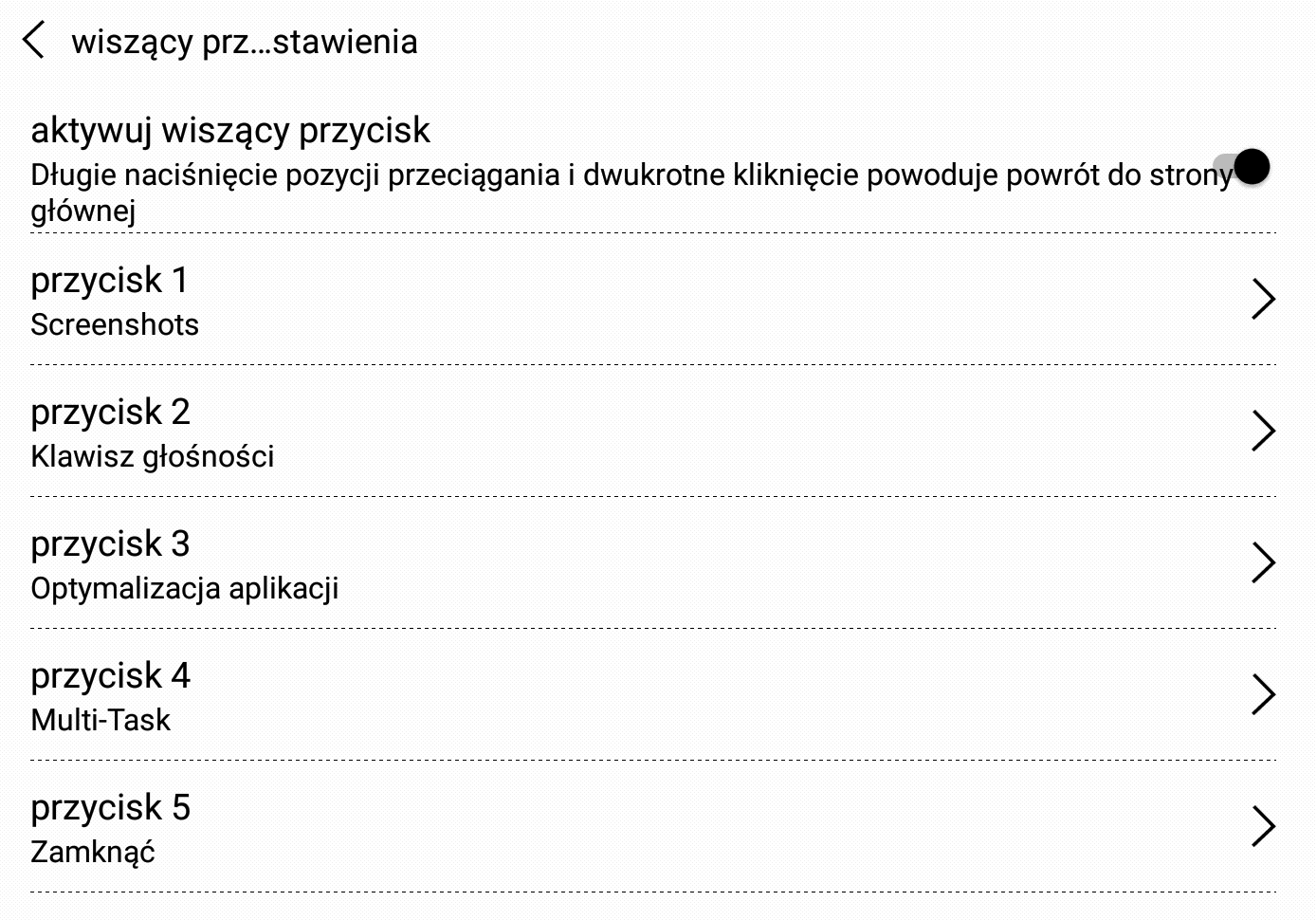
Przy okazji omawiania tego pytania możemy odpowiedź na kolejne:
2. Jak zrobić zrzut ekranu na czytnikach Onyx Boox?
Właśnie za pomocą Navigation Ball (przycisku wiszącego), który umożliwia jako jeden ze skrótów wybranie opcji zrzutu ekranu.
3. Jak na czytnikach Onyx Boox przesyłać dokumenty za pomocą Wi-Fi?
WiFi Transfer to aplikacja, która pozwala w prosty sposób przesyłać na czytnik e-booków pliki z innego urządzenia, korzystającego z tej samej sieci Wi-Fi. Z menu głównego należy przejść do aplikacji. Pokaże nam się kod QR, który możemy zeskanować za pomocą smartfona oraz adres strony internetowej, który będzie przydatny w przypadku komputerów lub urządzeń, które nie mają funkcji rozpoznawania kodu QR. Jest to bardzo szybki i prosty sposób na przesyłanie plików.
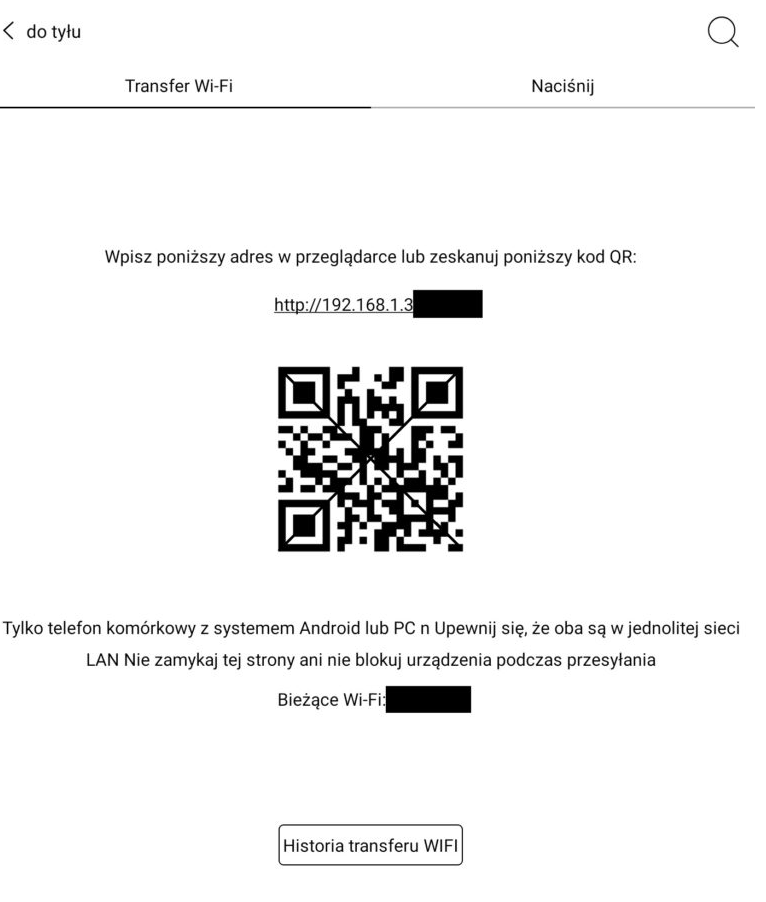
4. Jak przesyłać/udostępniać notatki na czytnikach Onyx Boox?
W podobny sposób da się udostępniać notatki. Można to zrobić podczas korzystania z aplikacji Notatnika, gdzie dostępna jest opcja udostępniania. Wystarczy zeskanować kod QR, aby wyświetlić notatkę.
5. Jak ustawić ręcznie czas wygaszania ekranu?
Denerwuje Cię, że Twój Onyx wyłącza się automatycznie po 15 minutach bezczynności? Jest na to sposób – możesz zmienić limit czasu wyłączania w ustawieniach. Przejdź do Ustawienia (Settings) → Moc (Power), a następnie naciśnij na Limit czasu wyłączenia (Power off Timeout). Możesz też wybrać taką opcję, aby czytnik nigdy nie wyłączał się samoczynnie.
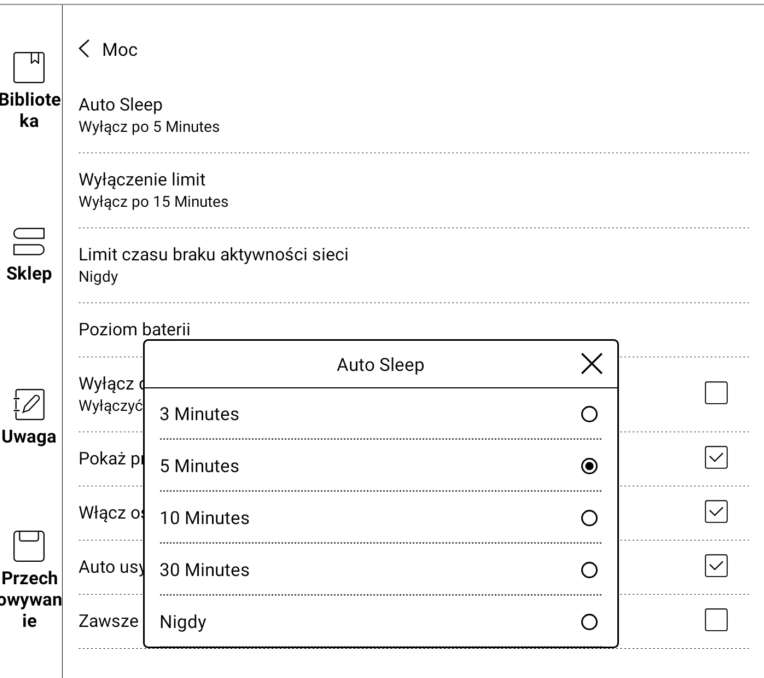
6. Jak wgrać czcionki na czytniki Onyx Boox?
Po pobraniu czcionek na komputer podłącz do niego czytnik. Następnie przenieś je do folderu„Fonts” w katalogu głównym swojego czytnika. Będziesz mógł z nich korzystać także w aplikacji NeoReader.
7. Jak włączyć tryb oszczędzania baterii?
Aby włączyć tryb oszczędzania energii – dotknij górnego paska menu, aby otworzyć szybkie ustawienia, w których możesz włączać i wyłączać tryb oszczędzania energii. Dzięki funkcji oszczędzania energii aplikacje w tle nie będą działać.
8. Jak ustawić hasło zabezpieczające na czytnikach Onyx Boox?
Dla bezpieczeństwa możesz swój czytnik Onyx Boox skonfigurować tak, aby wymagał wprowadzenia hasła. Przejdź do Ustawień, a następnie dotknij strzałki w prawym górnym rogu, aby otworzyć stronę Informacje o urządzeniu> Kod PIN blokady ekranu.
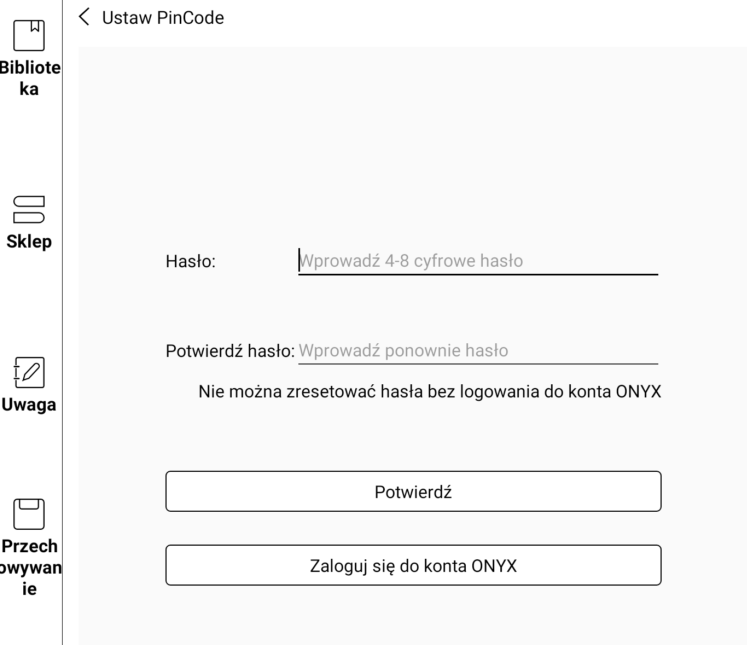
źródło: blog.the-ebook-reader.com



